Photoshop est le plus utilisé des logiciels de traitement d’images pour les professionnels, avec ses multiples fonctions il devient le numéro 1 dans le monde. Pour faciliter le travail Adobe a intégré un outil qui permet de réaliser des choses qu’on ne peut même pas penser faire avec les autres logiciels de traitement d’images, c’est les scripts, et c’est ce que vous allez apprendre dans la suite de ce tutoriel 😉
A quoi sert un script dans Photoshop ?
Imaginez que vous avez un blog de cuisine ou n’importe quel domaine où vous ajoutez des images que vous seul vous possédez, que faire pour que les autres sites et blogs ne mettent pas la main sur vos images et les intégrer dans leurs sites ? Dans ce cas la plupart des sites ajoutent leur signature dans leurs images.
Comment le faire avec Photoshop ? C’est simple un petit script qui va ajouter la signature sur chaque images 😀 c’est ce que vous allez apprendre par la suite 😉
Comment créer un script avec Photoshop ?
1- Ouvrez une image.
2- Ouvrez la fenêtre script, allez sur le menu « Fenêtre » => « Script ».
3- L’étape la plus importante est la suivante : cliquez sur l’icône inférieur droite de la fenêtre script :
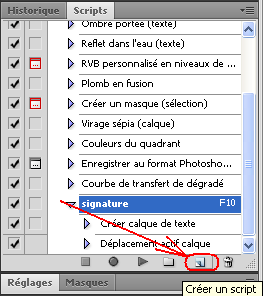
Vous allez avoir une petite fenêtre :
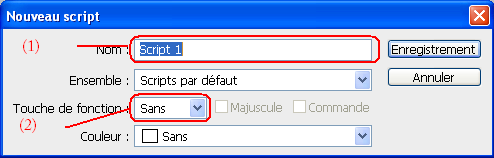
(1) Le nom de votre script.
(2) Le raccourci clavier du script, vous avez le choix de F1 à F12.
Cliquez sur « enregistrer », tous les mouvements que vous faites sur votre document (création d’un calque pour la signature) seront enregistrés sur le script. Pour appliquer ces mouvement sur une image, il suffit de cliquer sur le racourci clavier que vous venez de choisir 😀
A la fin de la création de votre signature mettez fin à la création du script :

Dorénavant, si vous voulez ajouter une signature à une image, il suffit de cliquer sur le raccourci clavier que vous avez choisi pour le script et la signature s’ajoute comme par magie :p .

Vraiment! en tout je commence à avoir de bonnes notions sur Photoshop grâce à ce site!
Merci encore
Merci beaucoup vraiment rien à dire